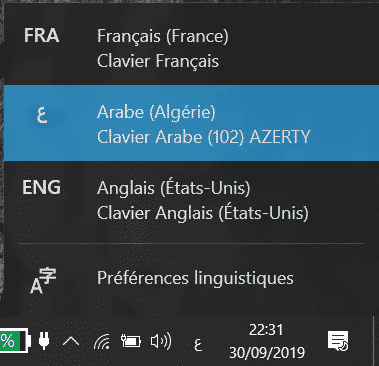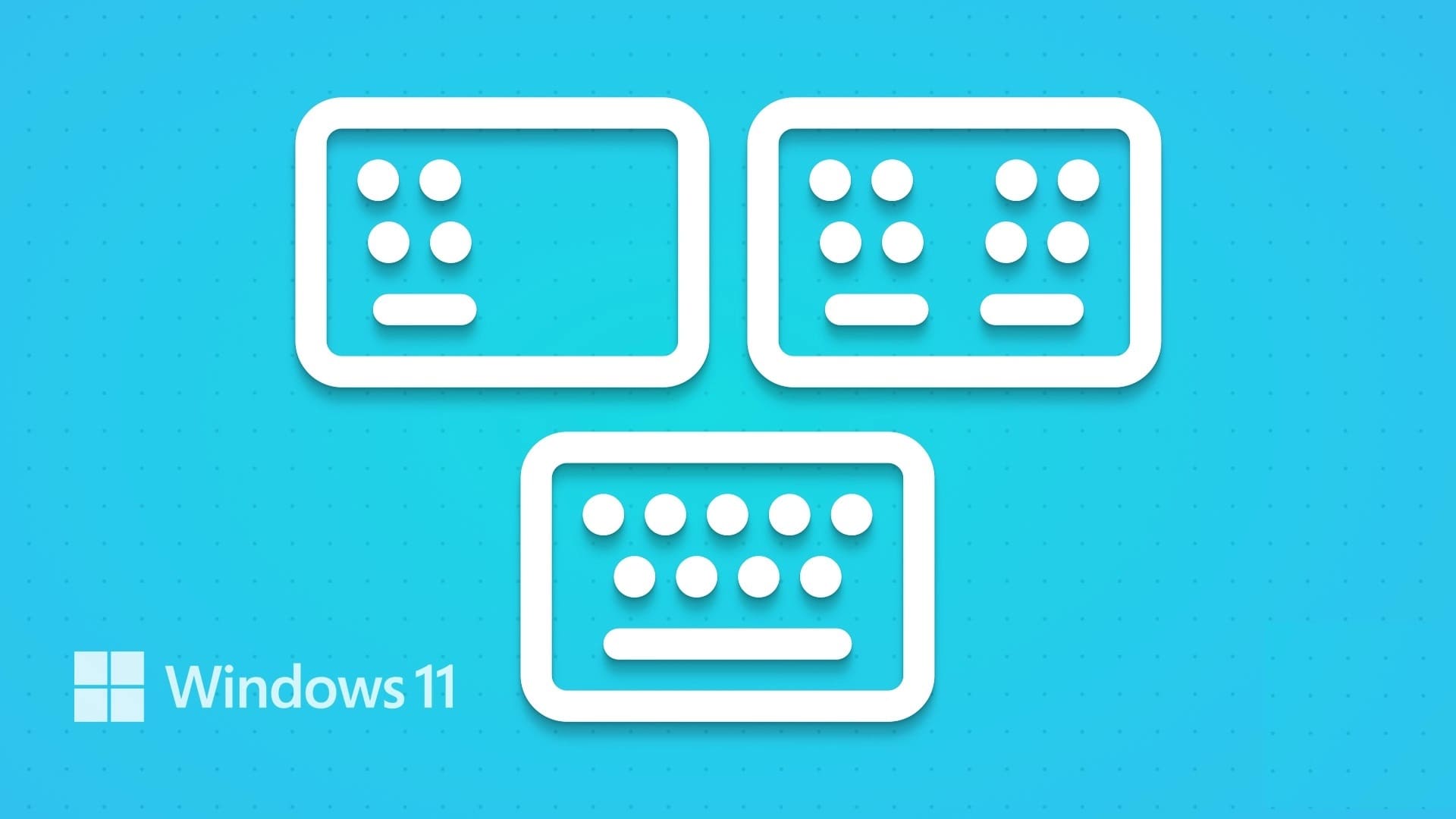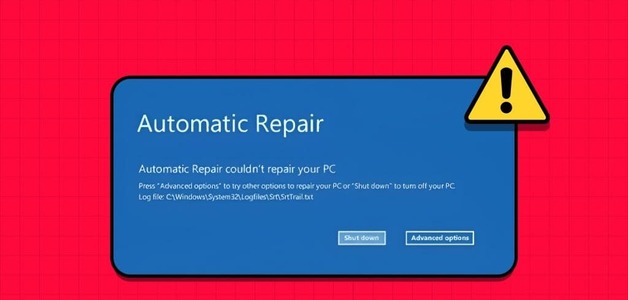Med Windows 11 har Microsoft introducerat en rad spännande funktioner. Snabbplanering En av funktionerna som debuterade med Windows 11, den låter dig arbeta mer effektivt genom att organisera fönster på skrivbordet. Men om du inte kan dra nytta av den här funktionen eftersom den inte fungerar, finns vi här för att hjälpa dig. Här är de 6 bästa sätten att åtgärda problem med att Snap Layouts inte fungerar i Windows 11.
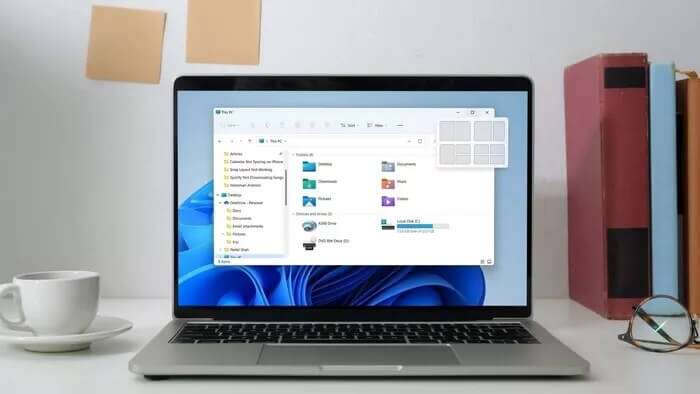
Om Windows inte lyckas hitta dina favoritappar och program har vi några felsökningstips som kan hjälpa till att lösa problemet. Så, låt oss kolla in dem.
1. Använd kortkommandon
Om du inte kan komma åt snap-layouten genom att föra muspekaren över Zoomikon Du kan prova att använda Tangentbordsgenvägar Alternativt kan du trycka på knappen . Windows + Z För att snabbt visa snap-layoutalternativ. Alternativt kan du också trycka på tangenten Windows Med någon piltangenterDetta kommer att fästa det aktiva fönstret i riktning mot piltangenten du trycker på.
Om Windows inte svarar på ovanstående tangentbord kan du följa den här guiden.
2. Se till att SNAP-scheman är aktiverade.
Nästa steg är att gå till Inställningsappen i Windows 11 Så här gör du för att se till att snap-layouter är aktiverade på din dator.
Steg 1: öppna menyn Start Klicka på ikonen redskap Att öppna Inställningar. Alternativt kan du även använda nyckeln. Windows + I För att uppnå samma sak.
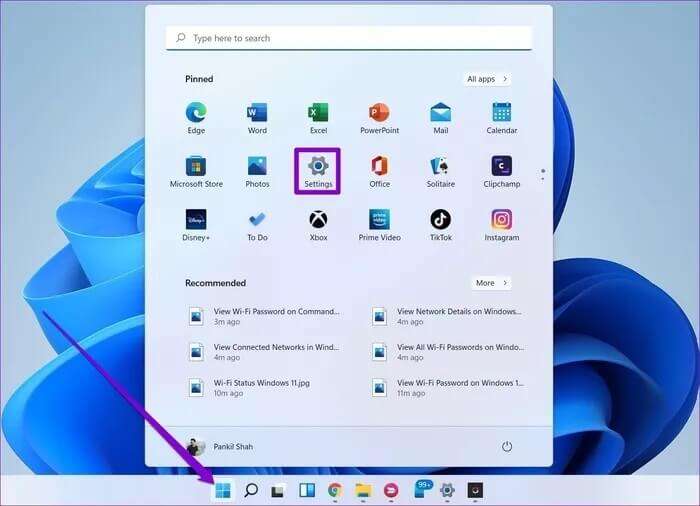
Steg 2: Gå till fliken "systemet" och klicka multitasking.
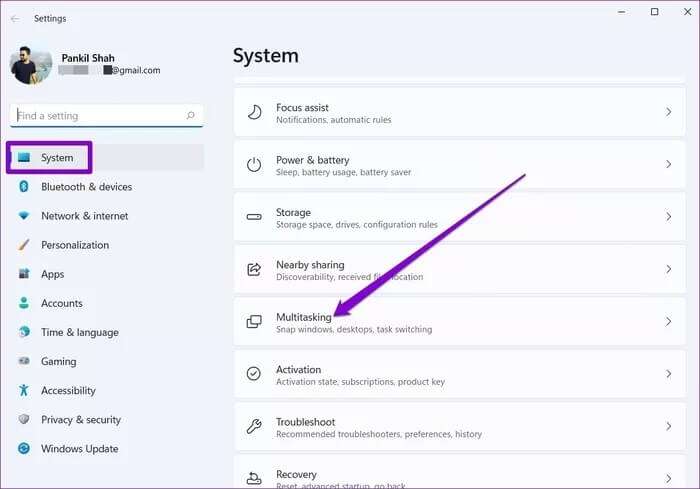
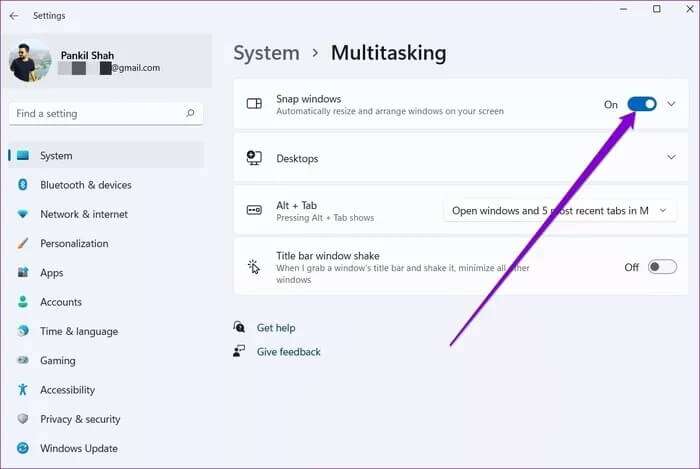
När den är aktiverad måste du också expandera Snäpp fönster Använd kryssrutorna för att ange dina inställningar.
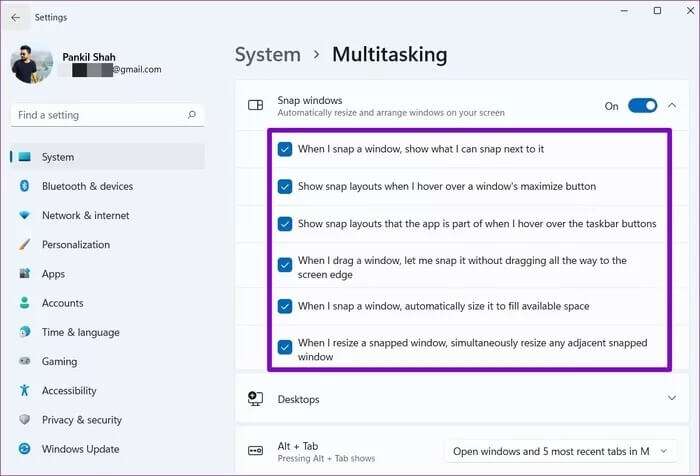
3. Aktivera SNAP-layouter via registrering
Om det inte fungerar att aktivera snap-layouter från appen Inställningar kan du prova att använda Registereditorn för att aktivera snap-layouter.
Innan du fortsätter är det viktigt att veta att Windows-registret är en integrerad del av Windows operativsystem. Följ därför stegen noggrant och görSkapa en säkerhetskopia av dina registerfiler före.
Steg 1: tryck på knappen Windows + R För att öppna dialogrutan Springa. I fältet Öppna skriver du regedit och tryck på Enter.
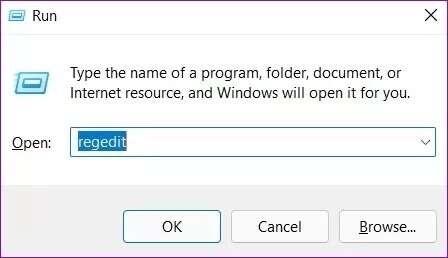
Computer \ HKEY_CURRENT_USER \ Software \ Microsoft \ Windows \ Currentversion \ Explorer \ Advanced
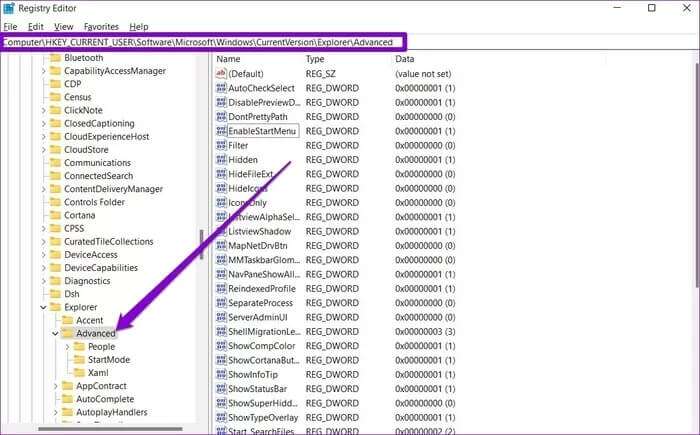
Steg 3: Högerklicka var som helst i det tomma utrymmet och gå till جديد Bestäm värdet DWORD (32-bitars). Namnge det "Aktivera SnapAssist Flyout".
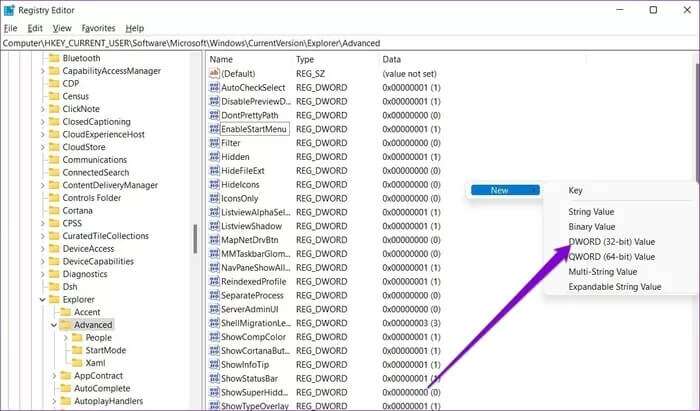
Steg 4: Dubbelklicka DWORD nyskapad och ändra dess värdedata till 1. Klicka sedan "OK".
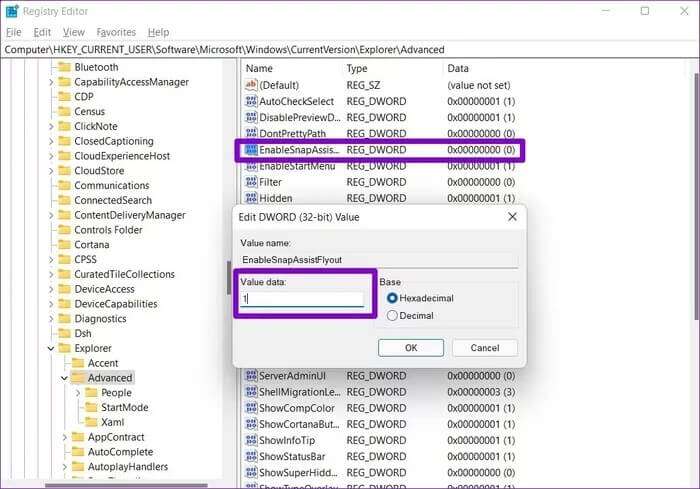
Avsluta Registereditorn och starta om datorn för att ändringarna ska träda i kraft. Detta bör aktivera snap-planering på din dator.
4. Säkerställ applikationskompatibilitet
Även om de flesta inbyggda appar och program från Microsoft har stöd för snap-layout, kanske vissa appar från tredje part inte är kompatibla per definition.
Program vars containrar är utformade för att hantera fönsterstorlekar kommer inte att reagera på plötsliga layoutändringar. Firefox är ett bra exempel här. Tidigare, Snap-layoutfunktionen fungerar inte i Firefox Den hade redan en egen kontrollbox. Som tur var löste en nyligen genomförd Firefox-uppdatering problemet.
Om dina problem med snap-planering är begränsade till ett fåtal utvalda appar kanske dessa appar inte är kompatibla.
5. Ta bort appar med liknande funktioner
Tredjepartsapplikationer som: PowerToys MaxTo, AquaSnap, Divvy och andra Windows-hanteringsfunktioner är samma som Snap Layout i Windows 11. Om du använde någon av dessa appar för att hantera Windows-layout i tidigare versioner av Windows kan dessa appar komma i konflikt med Snap Layout-funktionen. Därför kan du försöka avinstallera dessa appar för att se om det löser problemet.
6. Uppdatera Windows
Kontrollera om din dator kör den senaste versionen av Windows 11. Att använda en äldre version av Windows kan göra ditt system sårbart för fel och problem.
För att söka efter Windows-uppdateringar, tryck på tangenten. Windows + I Att öppna Inställningar. Gå till fliken Windows Update och klicka på knappen Sök efter uppdateringar Till höger.
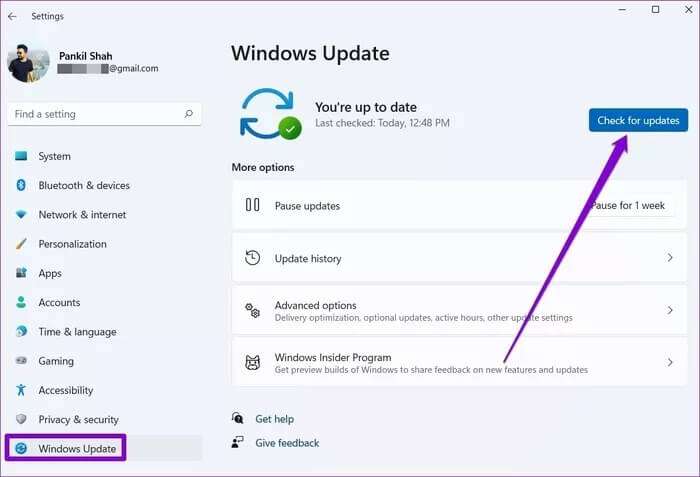
Hennes bilder
Snap-layouter är ett välkommet tillskott till Windows 11. De är en av de funktioner som du inte kan gå tillbaka till när du väl har börjat använda dem. Förhoppningsvis hjälper lösningarna ovan dig att åtgärda problem med att Snap-layouter inte fungerar i Windows 11.